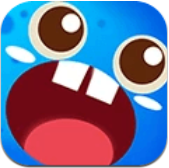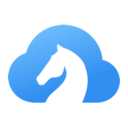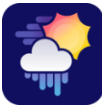win10更新出现无法完成更新正在撤销更改请不要关闭计算机怎么解决?
作者:佚名 来源:91下载站 时间:2021-01-15 16:49
win10定期更新升级有利于巩固系统稳定性,有时候由于系统原因,并不是每次都能正常更新的。有时候,更新过程中出现“无法完成更新正在撤销更改请不要关闭计算”的情况,要等待很长时间,简直让人很苦恼,因此,现在和大家说说具体方法操作,感兴趣的朋友不要错过了。

错误的方法之一
1、尝试关闭系统更新,win10是强制用户更新,也就是说,无法像win7、win8那样关闭自动更新,这个不用尝试了,没有这个设置。
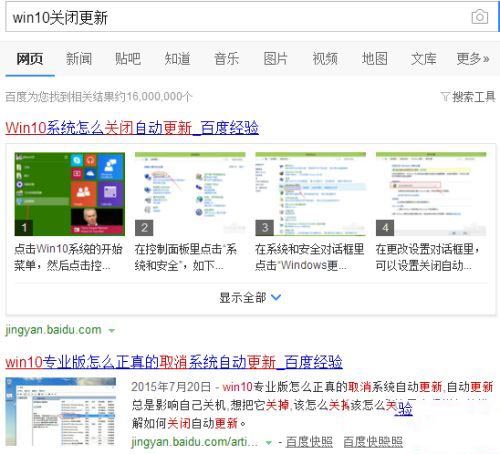
错误方法之二
2、直接百度更新失败怎么办之类的关键词,因为补丁一直是不断更新的,以前的解决办法可能不适用现在的补丁,虽然可以尝试,但是不建议首先这样搜索。
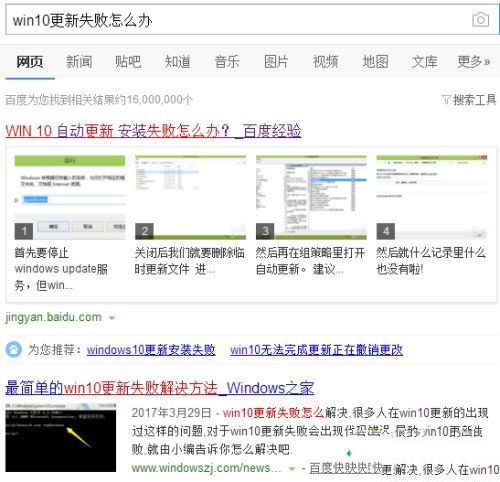
3、下面开始正确的解决办法,点击左下角的田字按钮,如何点击设置图标。
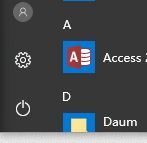
4、打开更新与安全,在控制面板已经没有更新设置了。

5、点击更新历史记录,虽然没有关闭更新的选项,但可以查看历史记录。
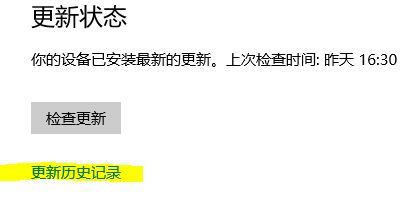
6、可以看到更新失败的代码,就是更新描述后面,括号中的那段英文数字。
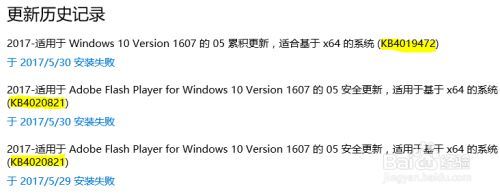
7、在度娘搜索更新代码,比如kb4019472 安装失败。
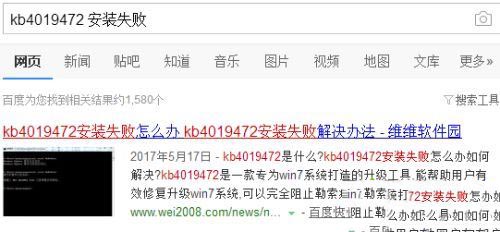
8、当更新代码没有结果的时候,不过仅仅是参考,可能不会有作用,或者适得其反
最好还是等待解决办法
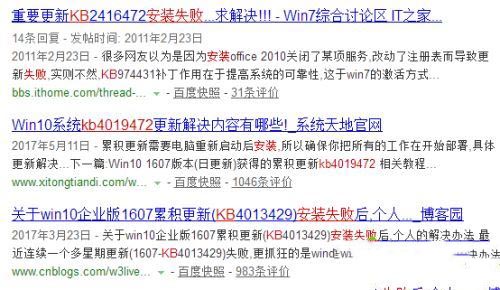
本文转载自http://www.xitongcheng.com/jiaocheng/win10_article_62433.html